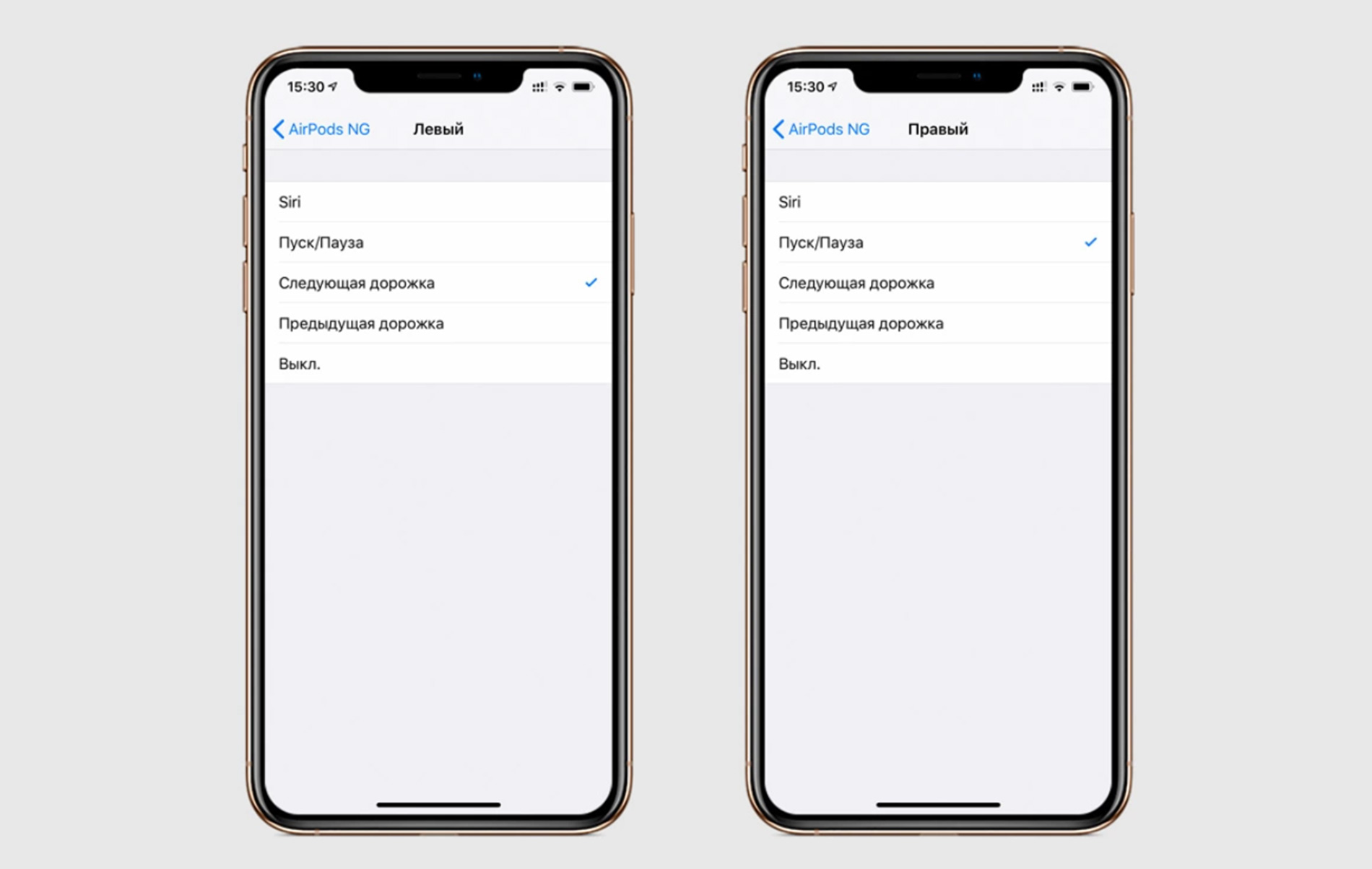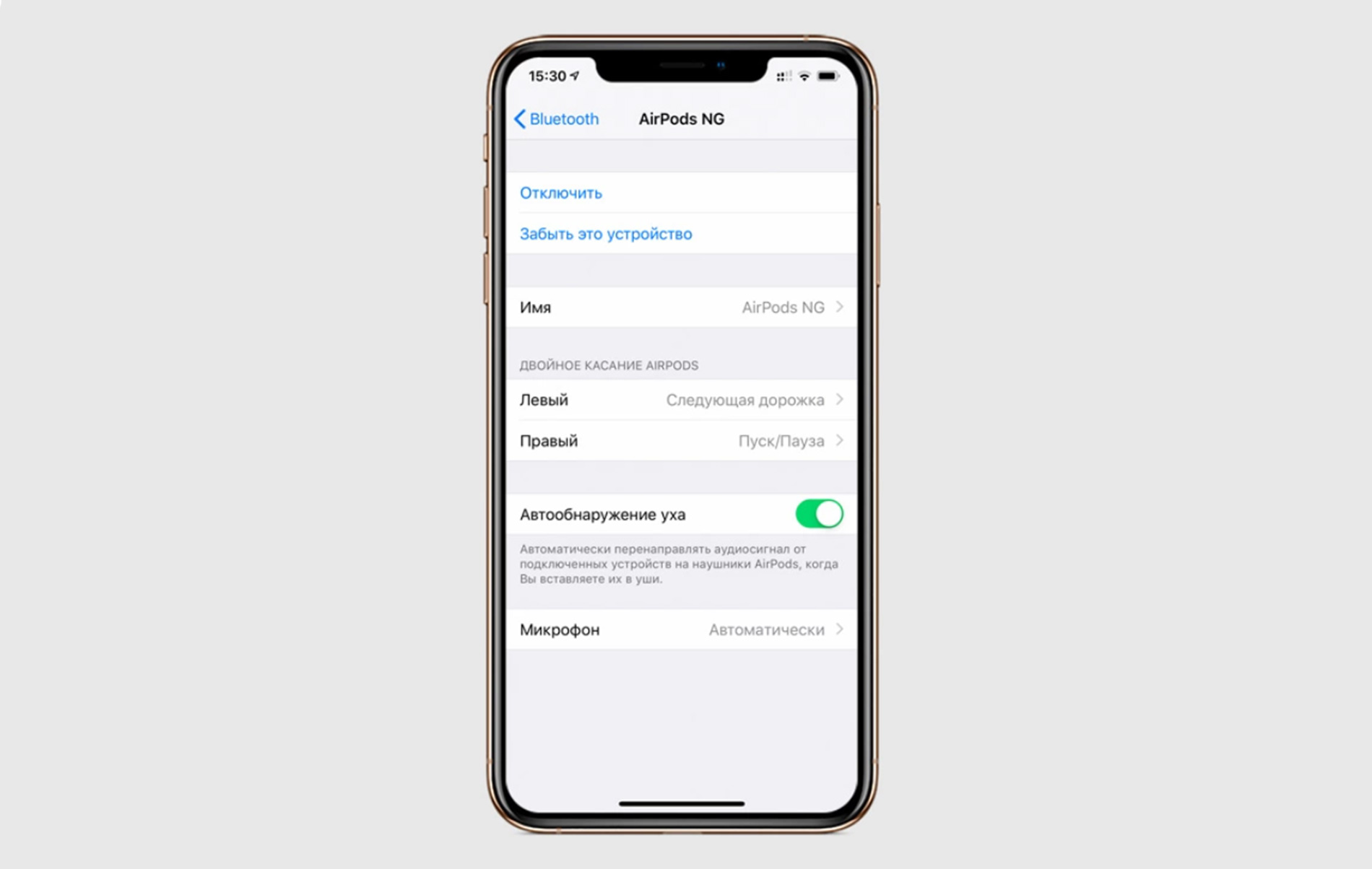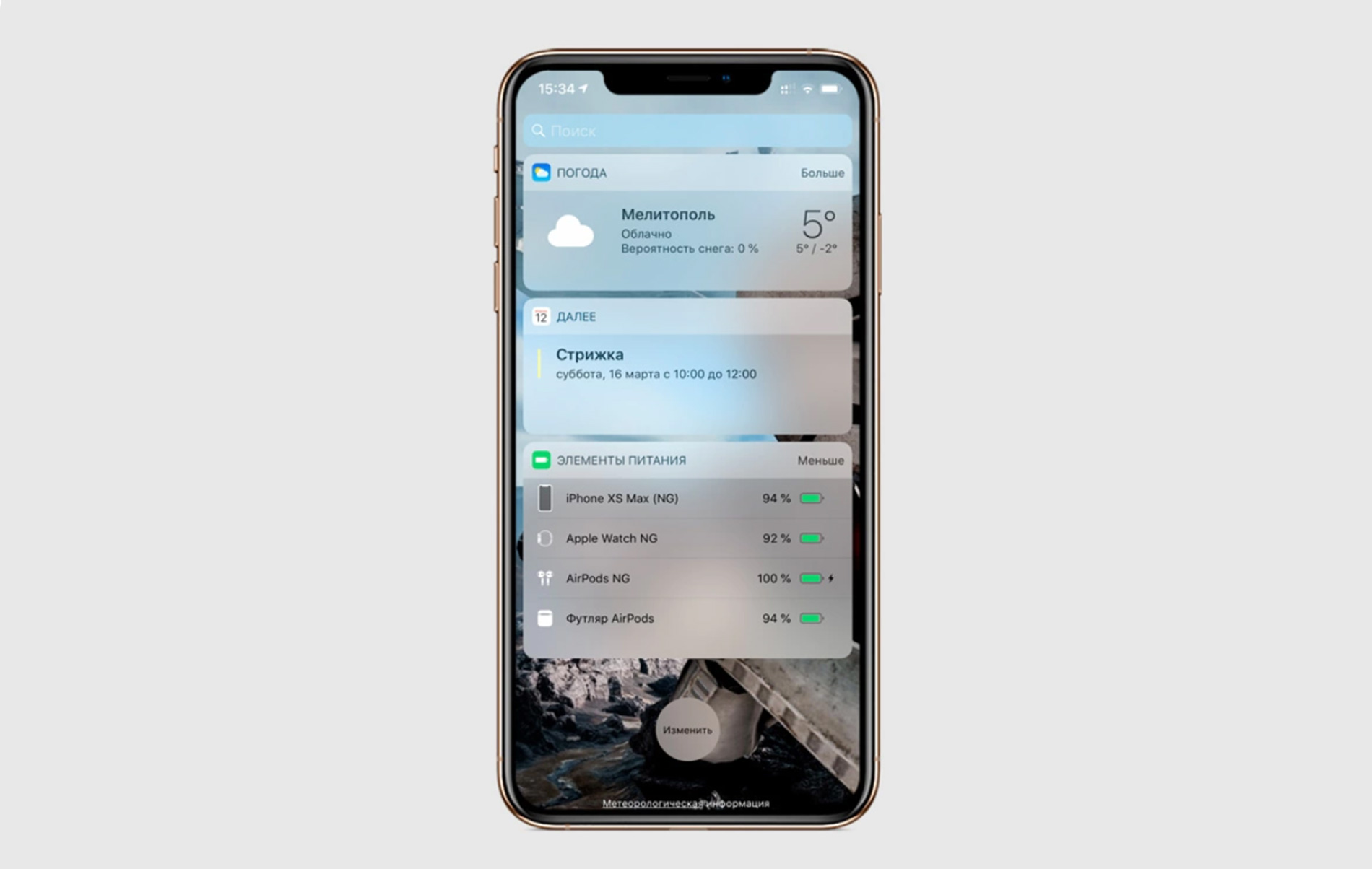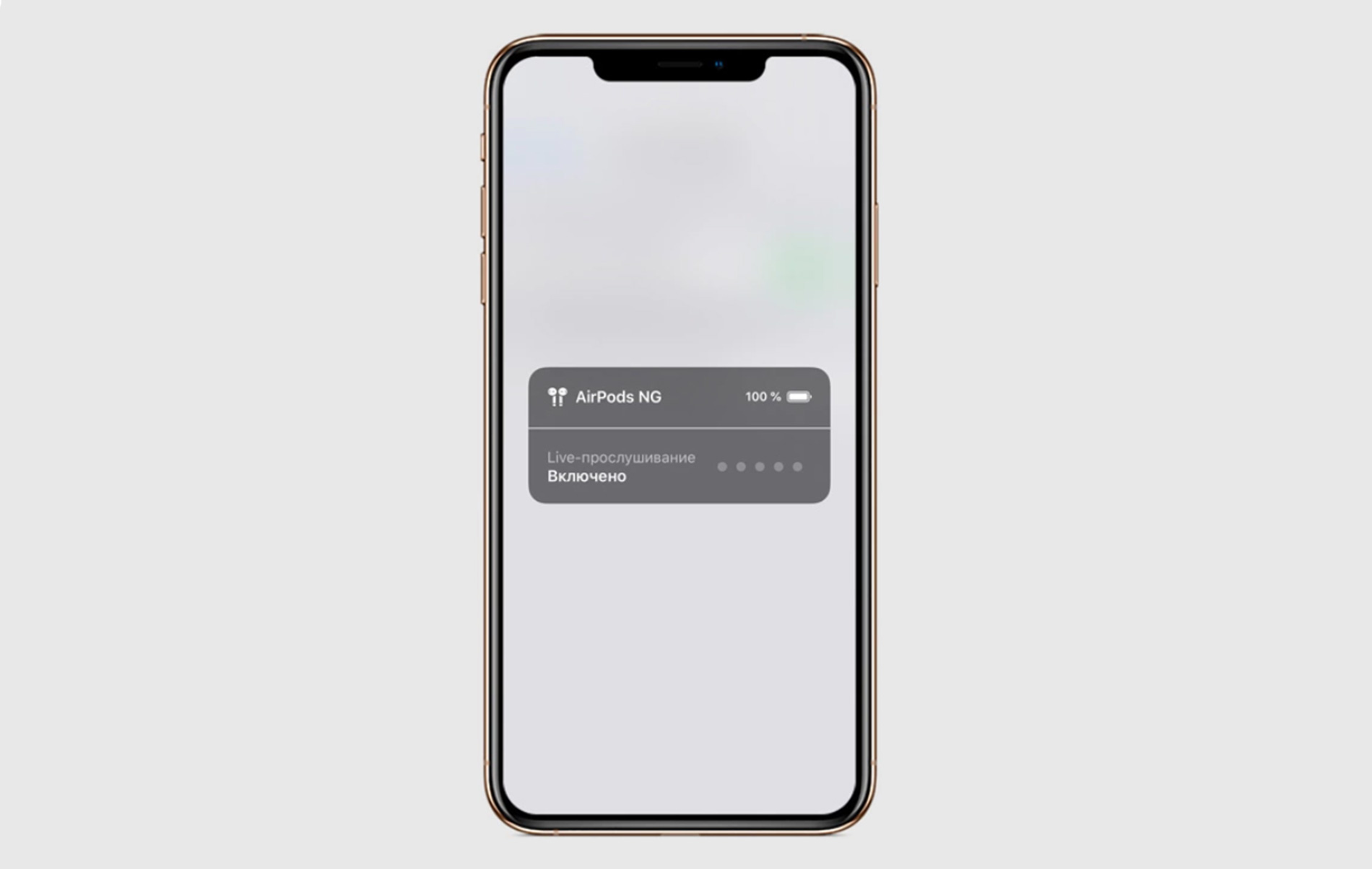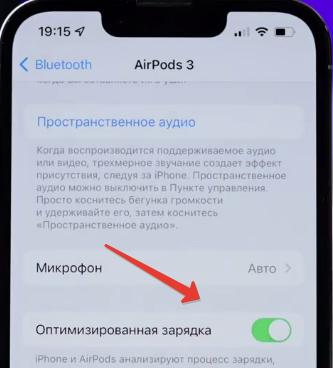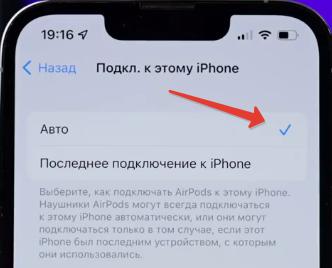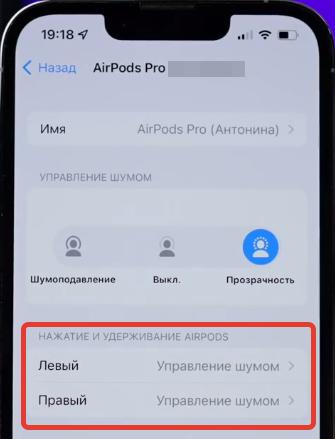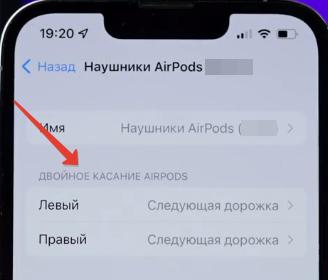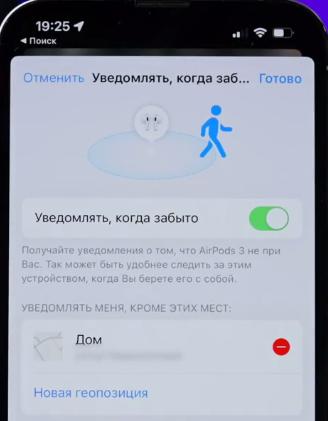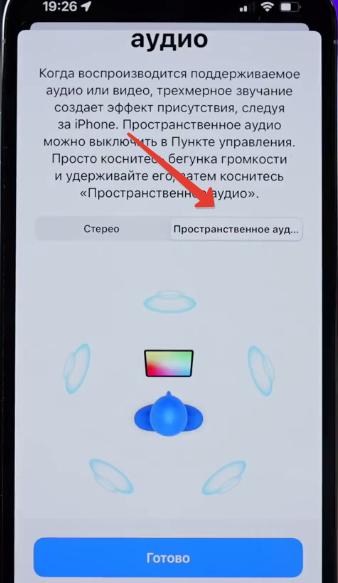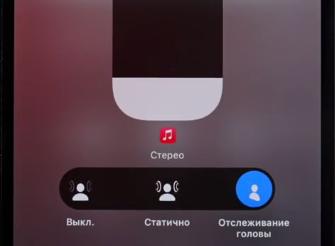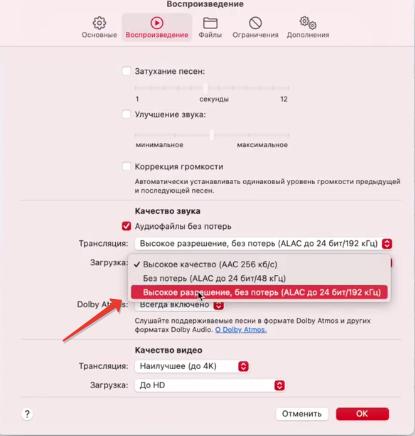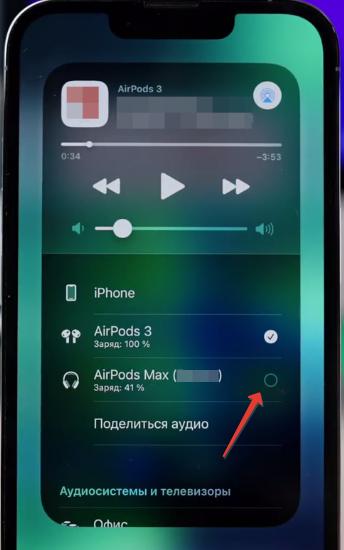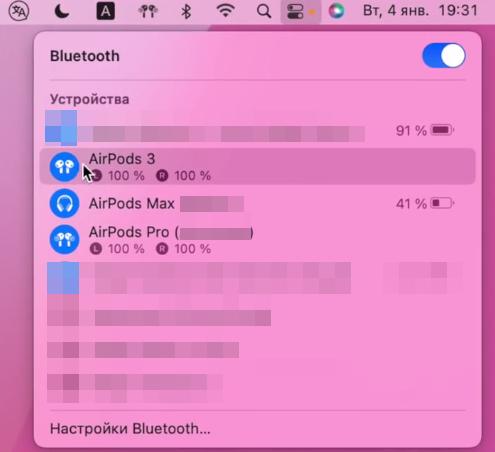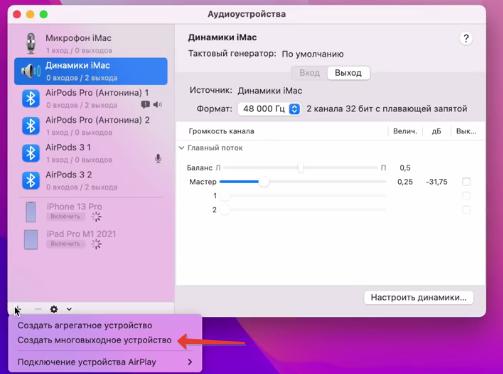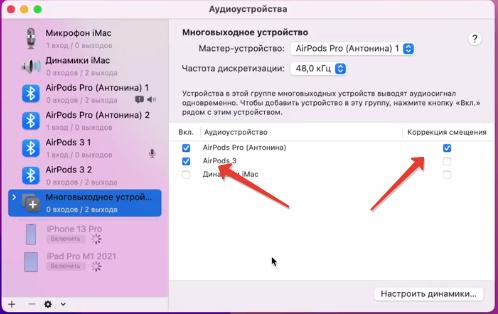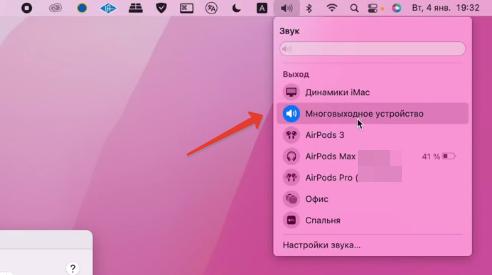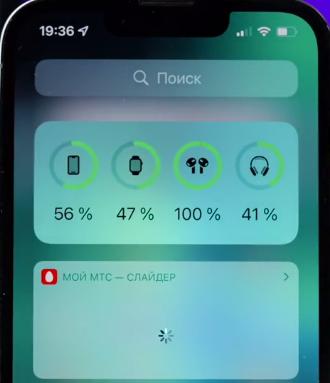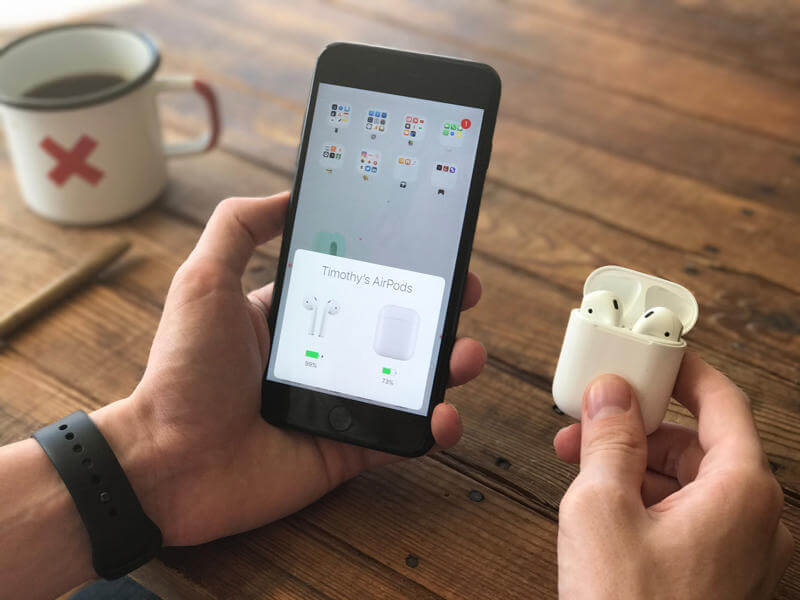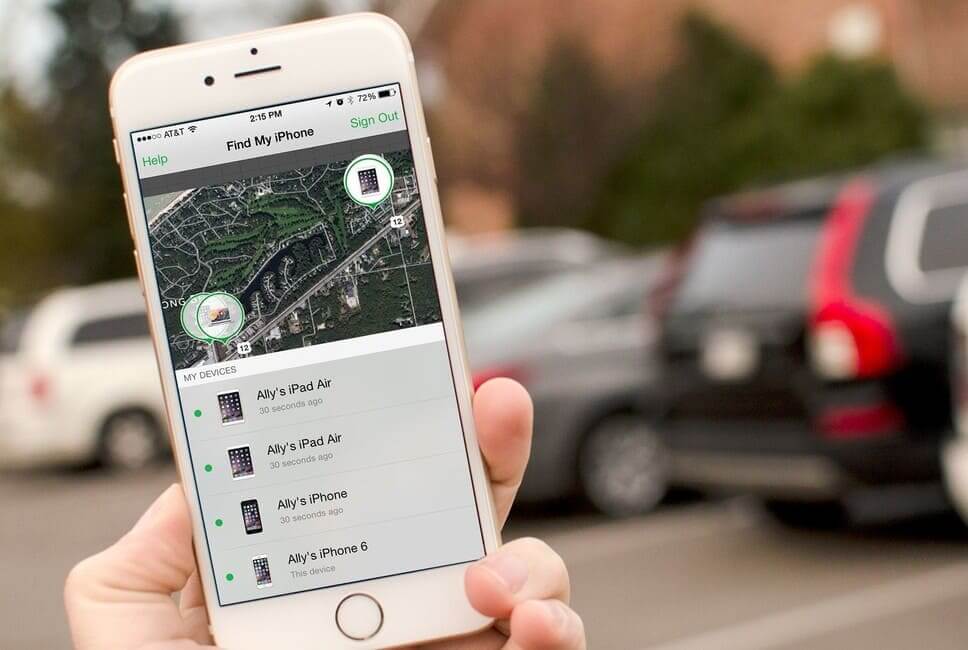Если вы стали счастливым обладателем беспроводных наушников Apple AirPods, то после подключения их к iPhone, вы вероятно думали, где настройки AirPods, и как их изменить. В этом материале разберёмся, где найти настройки AirPods на iPhone и откорректировать их.
После подключения к айфону беспроводные наушники сразу готовы к работе. Вы сможете управлять воспроизведением касаясь гарнитуры, а также через iPhone, Apple Watch или другие устройства Apple.
Где настройки AirPods?
Управление касаниями.
Вы можете самостоятельно выбрать действия для каждой из гарнитур. Где найти настройки AirPods:
- Откройте меню настроек на iPhone.
- Выберите пункт «Bluetooth».
- Кликните на подключённые AirPods.
- Настройте двойное касание для каждого наушника.
Вы можете выбрать действия, которые будут происходить при двойном касании на правый и левый наушники. Выберите команду из предложенных: вызов голосового помощника Siri, остановка или воспроизведение треков, переключение композиции вперёд или назад, выключение гарнитуры.
Управляйте AirPods так, как вам удобно. Эту настройку можно осуществить после успешного сопряжения AirPods с айфоном.
Выбор основной гарнитуры.
В качестве основной гарнитуры можно выбрать один наушник AirPods. Эта настройка может пригодится тем, кто часто пользуется одним наушником для беседы. Для того, чтобы найти эту настройку:
- Перейдите в «Настройки» > «Bluetooth» > «AirPods».
- Выберите пункт «Микрофон».
- Тут вы можете оставить включёнными микрофон только на одной гарнитуре: левой или правой. Или же выбрать «автоматический вариант» и по ситуации микрофон будет переключаться между гарнитурами.
Автоматическое отключение и воспроизведение.
В наушниках AirPods доступна функция автоматического отключения и воспроизведения треков. Например, когда вы вынимаете гарнитуру из ушей, воспроизведение ставится на паузу автоматически. Также, когда вы достаёте AirPods из зарядного кейса, воспроизведение с айфона автоматически переключается на наушники. Этот параметр можно отключить, чтобы вы только самостоятельно могли регулировать пуск/паузу композиций. Где найти эту настройку на айфоне:
- Вам необходимо перейти в пункт «Настройки» на iPhone.
- Выберите «Bluetooth» > «AirPods».
- Возле пункта «Автообнаружение уха» поставьте ползунок в неактивное положение.
Изменение названия наушников.
После того, как вы подключили наушники к айфону, лучше всего переименовать их.
- Эту настройку можно обнаружить также в меню «Bluetooth» > «AirPods», как было описано выше.
- Только теперь кликните на пункт «Имя» и впишите новое название для своей беспроводной гарнитуры. Так вы легко будете понимать, какое устройство подключено к вашему айфону по Bluetooth и не перепутаете свою гарнитуру с каким-то другим гаджетом.
Проверка заряда наушников и кейса.
Важно знать, какой заряд в наушниках доступен, чтобы AirPods не отключились в неподходящий момент. Удобнее всего просматривать заряд гарнитуры и зарядного футляра через панель управления. Для того, чтобы на панели управления iPhone отображался уровень заряда подключённых устройств, добавьте виджет «Элементы питания».
Если вы используете Apple Watch, то перейдя в пункт «Аккумулятор», вы на самих смарт-часах сможете просмотреть процент доступного заряда на AirPods.
Где найти элементы питания:
- Свайпните вправо для перехода в меню виджетов.
- Нажмите «+», чтобы добавить виджет на рабочий стол.
- Выберите в списке виджет «Элементы питания» и разместите его в удобном для вас месте.
- Теперь в этом окне будет отображаться уровень заряда всех устройств, подключённых по Bluetooth к вашему айфону, в том числе AirPods и зарядного футляра для них.
AirPods вместо радионяни.
Также легко использовать беспроводную гарнитуру в качестве радионяни. Для активации этого параметра:
- Перейдите в «Настройки» > «Пункт управления».
- Поставить «+» возле параметра «Слух», чтобы он отобразился в пункте управления.
- Когда захотите использовать AirPods вместо радионяни, разместите iPhone рядом с малышом, активируйте параметр «Слух» через пункт управления и включите «Live-прослушивание».
- Наденьте беспроводные наушники.
- В этом случае вы будете слышать в наушниках то, что происходит возле вашего смартфона. Функция работает на расстоянии 10 метров. Таким образом смартфон и беспроводные наушники превратятся в полноценную радионяню, и вы сможете слышать то, что происходит в комнате, в которой находится ваш малыш.
Вот так легко найти настройки AirPods на iPhone и откорректировать их под себя. Хоть беспроводная гарнитура настраивается автоматически и после подключения сразу готова к работе, уделите пару минут, чтобы ознакомиться с доступными параметрами. Вероятно, вы найдёте то, что захотите настроить под себя, чтобы сделать использование AirPods комфортным.
Скорее всего, у вас есть ещё вопросы по AirPods. Мы уже собрали их все на одной странице.
В этой статье обсудим основные настройки AirPods, которые следует сделать.
Содержание
- Как переименовать AirPods
- Оптимизация зарядки AirPods
- Автопереключение AirPods
- Настройка нажатий и удержаний AirPods
- Проверка прилегания AirPods к ушам
- Как найти AirPods через Локатор
- Уведомлять когда забыты AirPods
- Пространственное аудио
- Высокое качество звука (Lossless)
- Объявление вызовов и уведомлений в AirPods
- 2 пары AirPods одновременно
- 2 пары наушников на Mac
- AirPods в роли слухового аппарата или радионяни
- Как проверить заряд AirPods в iPhone/iPad
- Как проверить заряд AirPods в Apple Watch
- Стереозвук в одном наушнике AirPods
Как переименовать AirPods
Для переименования наушников перейдем в Настройки – Bluetooth – Наушники AirPods.
А если подключено несколько наушников с одним именем, в скобочках пишутся числа.
Оптимизация зарядки AirPods
Здесь же в настройках AirPods не забудьте включить опцию “Оптимизированная зарядка”.
Благодаря этому снизится износ аккумулятора. Это достигается за счет того, что iPhone изучает паттерны поведения пользователя и старается без надобности не заряжать наушники свыше 80%.
Автопереключение AirPods
В настройках Bluetooth можно активировать автопереключение наушников между устройствами одной учетной записи.
Если вам не нравится работа этой функции, выберите “Последнее подключение к iPhone”.
Настройка нажатий и удержаний AirPods
В наушниках вроде AirPods 3 вы не увидите настроек органов управления. Нужно использовать тот шаблон нажатий, который задумал производитель:
- Нажмите 1 раз, чтобы начать или остановить воспроизведение либо ответить на звонок.
- Нажмите 2 раза, чтобы перейти к следующему треку.
- Нажмите 3 раза, чтобы вернуться к предыдущему треку.
- Долгое удержание – вызвать Siri.
- Скажите “Привет, Siri”, чтобы включить песню, позвонить или проложить маршрут.
А вот при подключении AirPods Pro в настройках появится новый раздел “Нажатие и удержание AirPods”.
По умолчанию, левый и правый наушник настроены на управление шумом, но их можно и перенастроить.
В настройках AirPods 2 можно выбрать параметры двойного касания AirPods на левый и правый наушник.
В настройках AirPods Max можно выбрать параметры колесика Digital Crown. Здесь можно поменять направление колесика при регулировке звука.
Проверка прилегания AirPods к ушам
В настройках AitPods Pro вы можете проверить прилегание к ушам.
Смартфон посылает звуки и в случае необходимости сообщает, какой наушник поправить или сменить насадку. Функция работает не идеально, но иногда помогает.
Как найти AirPods через Локатор
При потере AirPods запустить приложение Локатор. Выбираете устройство и далее можно:
Уведомлять когда забыты AirPods
В приложении Локатор в iOS 15 появилась функция “Уведомлять, когда забыто”.
Как только вы оставите наушники без присмотра, за исключением мест, вроде дома (где это делать не надо), iPhone пришлет вам уведомление.
Пространственное аудио
В AirPods Pro, Max или AirPods 3 есть функция Пространственное аудио. Для ее активации перейдите в Настройки – Bluetooth – AirPods – Пространственное аудио.
При активации функция добавляет объем, словно вы слушаете звук в многоканальной акустике. Это касается аудио и видео в поддерживаемых дорожках.
При воспроизведении музыки функция активируется через Пункт управления. Нажмите по наушникам и активируйте функцию “Стерео в пространстве”.
Также вы можете настроить опцию с отслеживанием головы. После ее активации при повороте головы источник звука будет оставаться на месте.
Высокое качество звука (Lossless)
При прослушивании музыки через AirPods перейдите в Настройки – Музыка – Качество звука и ОТКЛЮЧИТЕ опцию “Аудио Lossless”. Да, именно отключите.
Наушники Apple все равно воспроизводят музыку по Bluetooth через кодек AAC, и потенциал lossless качества никак не задействуется. Отключив этот пункт, вы сэкономите трафик и место на устройстве.
Lossless нужен тем, кто слушает музыку на Mac с использованием внешней аудиокарты и хороших наушников.
Объявление вызовов и уведомлений в AirPods
Перейдите в Настройки – Siri и поиск и включите/отключите опции “Объявление вызовов” и “Объявлять уведомления”.
Сири будет голосом вам говорить, кто вам звонит или что-то пишет. Иногда это полезно, когда руки заняты. А иногда и бесит, когда постоянно сыпят сообщениями. К тому же, уведомления приглушают основной звук музыки.
2 пары AirPods одновременно
Все поколения AirPods и некоторые модели Beats могут подключаться парами к iPhone, iPad или AppleTV для совместного прослушивания или просмотра видео.
Просто в настройках Пункта управления добавьте второе устройство.
Из доступных опций – раздельная регулировка громкости на каждых наушниках.
2 пары наушников на Mac
К сожалению, совместное прослушивание не работает на Мак, но есть костыль:
- Подключите по очереди 2 пары AirPods. Перейдите в Настройки Bluetooth и убедитесь в этом.
- Через поиск Spotlight запустите приложение Audio-MIDI.
- В приложении создаем многовыходное устройство.
- Отметьте наушники для сопряжения в пару. И напротив основных наушников поставьте галочку “Коррекция смещения”.
- В настройках аудио (верхнее меню) выберите многовыходное устройство, которые вы только что настроили.
Теперь вы можете слушать музыку или смотреть видео в две пары наушников, как на iPhone.
AirPods в роли слухового аппарата или радионяни
Функция live-прослушивания позволяет использовать AirPods как слуховой аппарат. Перейдите в Настройки – Пункт управления – Слух (добавить пункт). Далее подключите AirPods, в Пункте управления перейдите в раздел Слух и активируйте Live-прослушивание.
Поместите устройство перед собеседником, которого вы хотите слышать. Отрегулируйте уровень громкости на своем устройстве. Функция работает крайне плохо, но за неимением лучшего иногда может помочь.
В быту включенный телефон можно положить рядом с ребенком и пойти в другую комнату. Плач вы точно не пропустите. Чем вам не радионяня?
Как проверить заряд AirPods в iPhone/iPad
Чтобы проверить заряд наушников, добавьте на рабочий стол или экран виджетов элементы питания.
Чтобы это сделать, долгое удержание по рабочему столу и плюсик вызовет меню виджетов. Найдите раздел Элементы питания, доступно несколько вариантов этого виджета.
Таким образом будет удобно контролировать заряд всех подключенных к iPhone устройств в одном месте.
Как проверить заряд AirPods в Apple Watch
Подключите к Apple Watch наушники и перейдите в Пункт управления, тапните по иконке, которая отображает уровень заряда часов. Снизу будет указан уровень заряда AirPods.
Стереозвук в одном наушнике AirPods
Если вы используете только один наушник, второй обязательно помещайте в кейс, иначе будете слышать только моно звучание.
Подписывайтесь на наш Telegram, VK.
Содержание
- Где настройки AirPods?
- Управление касаниями.
- Выбор основной гарнитуры.
- Автоматическое отключение и воспроизведение.
- Изменение названия наушников.
- Проверка заряда наушников и кейса.
- Изменение реакции на двойное нажатие на AirPods (1-го и 2-го поколения)
- Настройка микрофона слева, справа или автоматически
- Управление наушниками
- Применение голосового ассистента Siri
- Включение или отключение функции «Автообнаружение уха»
- Выбор реакции при нажатии с удерживанием на AirPods Pro
- Как найти AirPods через Локатор
- Автопереключение AirPods
- Уведомлять когда забыты AirPods
- Пространственное аудио
- Настройка нажатий и удержаний AirPods
- Проверка прилегания AirPods к ушам
- Оптимизация зарядки AirPods
- Полезные советы по использованию AirPods
- Параметры двойного нажатия
- Настройки микрофона
- Авто Обнаружение Уха
- Найдите свои AirPods
- Лучшее время автономной работы
Где настройки AirPods?
Управление касаниями.
Вы можете самостоятельно выбрать действие для каждого гарнитура. Где купить AirPods:
- Откройте меню настроек на iPhone.
- Выберите пункт «Bluetooth».
- Кликните на подключенные AirPods.
- Настройте двойное касание для каждого слушателя.
Вы можете выбрать действия, которые являются следствием двойного касания на правый и й.ныкив. Выберите команду из предложенных: вызов голосового помощника Siri, остановка или остановка треков, переключение композиции или вперед, выключение гарнитуры.
Управляйте AirPods так, как вам удобно. Это можно осуществить после успешного завершения AirPods с айфоном.
Выбор основной гарнитуры.
В качестве основной гарнитуры можно выбрать одну гарнитуру AirPods. Эта настройка может пригодиться тем, кто часто посещает беседы. Для того, чтобы найти это население:
- Перейдите в «Настройки» > «Bluetooth» > «AirPods».
- Выберите пункт «Микрофон».
- Тут можно оставить включенными микрофон только на одной гарнитуре: левой или правой. Или же выберите «автоматический вариант» и по ситуации микрофон будет переключаться между гарними
Автоматическое отключение и воспроизведение.
В наушниках AirPods реализована функция автоматического прослушивания треков. Например, когда вы вынимаете гарнитуру из ушей, защита ставится на паузу автоматически. Также, когда вы достаёте airpods из зарядного кейса, нагрузки с Айфона Автоматически переключается на наушники. Этот параметр можно использовать только самостоятельно, чтобы регулировать пупзоозоз. Где найти эту акцию на айфоне:
- Вам необходимо зайти в пункт «Настройки» на iPhone.
- Выберите «Bluetooth» > «AirPods».
- Возле пункта «Автообнаружение уха» поставьте ползунок в неактивное положение.
Изменение названия наушников.
После того, как вы подключили наушники к айфону, лучше всего их переименовать.
- В меню «Bluetooth» > «AirPods» также могут быть вредные вещества, как было выше.
- Только теперь нажмите на пункт «Имя» и напишите новое название для своей беспроводной гарнитуры. Так вы легко будете понимать, какое устройство подключается к вашему айфону по bluetooth и перепутает свой гарниту с каким-то другим гаджетом.
Проверка заряда наушников и кейса.
Важно знать, какой заряд в наушниках доступен, чтобы AirPods не отключались в неподходящем мамом. Удобнее всего носить гарнитуры и зарядные устройства через панель управления. Для того, чтобы на панели управления iphone отображался уровень заряда подключённых приложений, добавил виджет «элементы питания».
Если вы используете Apple Watch, зайдя в пункт «Аккумулятор», вы сами смарт-часы можете просмотреть процент доступа к зарядному устройству airpods.
Где элементы найти питание:
- Свайпните вправо для перехода в меню виджетов.
- Нажмите «+», чтобы добавить виджет на рабочий стол.
- Выберите в списке виджет «Элементы питания» и разместите его удобным для вас местом.
- Теперь в этом окне будет уровень заряда всех устройств, подключенных к вашему айфону Bluetooth, в том числе AirPods и зарядного устройства для них.
Изменение реакции на двойное нажатие на AirPods (1-го и 2-го поколения)
Можно настроить двойное приложение на одном наушнике AirPods (1-го и 2-го поколения) или на касании датчика на корпусе одного наушников AirPods (3-го поколения).
- Откройте зарядный футляр.
- На iPhone, iPad или iPod touch выберите «Настройки» > Bluetooth.
- Нажмите кнопку информации
рядом с наушниками AirPods. - Выберите левый или правый наушник, чтобы указать, какой наушник AirPods будет использоваться для вызова Siri, функции или приостановки аудио, а также переключения между композициями с использованием двойного или одинарного прослушивания.
Настройка микрофона слева, справа или автоматически
В каждом наушнике AirPod находится в микрофоне, воспринимающем телефонные вызовы и использовав их. По Умолчанию для Микрофона выбран параметр «Автоматически». Если используется только один наушники AirPod, он будет являться микрофоном.
Можно также установить для микрофона параметр «Всегда левый» или «Всегда правый». Также можно выбрать для микрофона параметр «Всегда левый» или «Всегда правый», чтобы в качестве микрофона всегда использовать правый или левый только наушники AirPods (даже если он не находится в ухе или находится в футляре).
Дата публикации: 14 декабря 2021 г. Эта страница полезна? Да Нет<текстареа class=»form-textbox form-textbox-textarea form-counter-textarea form-textbox-entered» data-no-placeholder=»Как нам сделать эту статью полезнее? (Необязательно)» data-yes-placeholder=»Желате сообщить нам еще что-то? (Необязательно)» data-max-length=»250″ aria-labelledby=»Optional_label» aria-describedby=»char_limit_counter»>Максимальное количество символов: 250Не указывайте в комментариях личную информацию.Максимальное количество символов: 250. Отправить Благодарим вас за отзыв.
Управление наушниками
В инструкции на русском языке подробно описано, как настроить наушники Airpods и все обоснования упрайвлени Генерация Обамы с голосовым ассистентом Siri, который активируется посредством двойного Во 2-й версии предусмотрена автоматическая активация Siri после произнесения фразы «Привет, Siri».
Дополнительное назначение голосового помощника, двойное касание по должности
– Включение или приостановка воспроизводимой музыки.
– Переключение путик и возврат к ориентиру треку.
– Остановка развлечений.
Применение голосового ассистента Siri
Пользователи Airpods 2 включают голосовой помощник фразой «Привет Siri», или двойник касание .умние Через аксессуар можно задавать Siri привычные вопросы или делать телефонные вызовы. Еще помощник умеет управлять музыкой, изменять громкость и выполнять другие полезные действия.
Так написаны базовые примеры команд для голосового помощника:
– Включить избранный плейлист музыки.
– Поднять громкость.
– Открыть маршрут домой.
– Переключить песню.
– Остановить нагрузку.
– Оценить уровень заряда аккумулятора телефона.
Включение или отключение функции «Автообнаружение уха»
Если вы хотите использовать свои AirPods, вам нужно будет использовать их, и основной звук поможет вам. Кроме того, наушники AirPods приостанавливают и возобновляют выделение при изъятии одного из AirPods или приостанавливают раскрытие, не возобновляя его, при обнаружении поражения. Если функция «Автообнаружение уха» включена, но наушники airpods не используются, аудиозаписи воспроизводятся через динамики устройства.
Если функция «Автообнаружение уха» отключена, такие возможности доступны и все аудиозаписи воспроизводятся в наушниках AirPods вне зависимости от того, используются ли они или нет.
Выбор реакции при нажатии с удерживанием на AirPods Pro
У наушников AirPods Pro три режима управления шумом: «Шумоподавление», «Прозрачность» и «Выкл.». Вы можете переключаться между всеми контрольными режимами управления шумом в управлении безопасности или в меню «настройки».
По умолчанию, если планируется и соблюдает датчик на корпусе левого или правого наушников AirPods Pro, происходит переключение между режимами «Шумоподавление» и «Прозрачность». Вы можете выбрать между какими-либо режимами достаточное переключение при рассмотрении с удеримером.
- На iPhone, iPad или iPod touch выберите «Настройки» > Bluetooth.
- Нажмите кнопку информации
рядом с наушниками AirPods в списке устройств. - В разделе «нажатие и размерные аэродромы» нажмите «Левый» ибедитесь, что выбрали вариант «управление шумом».
- Выберите два или три режима управления шумом, которые будут активироваться приложением с участием Если переключение между режимами управления шумом настроено для двух наушников AirPods, изменение настроек для настройки с диагональю на одном наушнике будет применяться для задней панели.
Нажатие с размером также позволяет использовать Siri. В имени AirPods Pro назовите «Левый» или «Правый» и выберите Siri. Один между режимами переключения упрами
Как найти AirPods через Локатор
При потере игры AirPods приложение Локатор. Выбираете устройство и далее можете:
Автопереключение AirPods
В результате Bluetooth можно активировать автопереключение между двумя учетными записями.

Если вам не нравится работа этой функции, выберите «Последнее подключение к iPhone».
Уведомлять когда забыты AirPods
В приложении Локатор для iOS 15 появилась функция «Уведомлять, когда забыто».

Как только вы оставите наушники без присмотра, за редкими местами, вроде дома (где это делать не надо), iPhone пришлет вам.
Пространственное аудио
В AirPods Pro, Max или AirPods 3 есть функция Пространственное аудио. Для ее активации в Настройки — Bluetooth — AirPods — Пространственное аудио.

При активации функции создается, кажется, что вы слушаете звук в многоканальной акустике. Это касается аудио и видео на дорожках.
При воспроизведении музыки функция активируется Пункт управления. Нажмите на наушники и активируйте функцию «Стерео в помещении».

Также вы можете обнаружить отслеживание кожи головы. После ее активации при повороте головы источник звука будет оставаться на месте.
Настройка нажатий и удержаний AirPods
В наушниках вроде AirPods 3 вы не видите особенностей органов управления. Нужно использовать шаблон, который задумал производитель:
- Нажмите 1 раз, чтобы начать или победить либо победить на звонок.
- Нажмите 2 раза, чтобы перейти к следующему треку.
- Нажмите 3 раза, чтобы вернуться к просмотру треку.
- Долгое удержание — обнаруживает Siri.
- Скажите «Привет, Сири», чтобы включить, позвонить или проложить маршрут.
А вот подключения AirPods Pro вступит в силу новый раздел «Нажатие и удержание AirPods».

По умолчанию, левый и правый слышит настроения на управление шумом, но их можно и перенастроить.

В случае AirPods 2 можно выбрать параметры двойного касания AirPods на левом и правом наушниках.

В активированных AirPods Max можно выбрать параметры колесика Digital Crown. Здесь можно изменить направление движения колеса при регулировке звука.
Проверка прилегания AirPods к ушам
В случае AitPods Pro вы можете проверить подключение к ушам.
Смартфон для прослушивания музыки и в случае необходимости сообщает, какой наушник поправить или сменить Функция работает не идеально, но иногда помогает.
Оптимизация зарядки AirPods
В данном случае AirPods не рассматривается как «оптимизированная зарядка».
Благодаря этому снижается износ аккумулятора. Это включает в себя то, что iPhone измеряет модели поведения пользователя и старается без надобности не нагружать наушники свыше 80%.
Полезные советы по использованию AirPods
Помимо изменения имени, есть несколько других настроек для параметров Airpods в соответствии с вашими предпочтениями.
Параметры двойного нажатия
Bluetooth-меню AirPods позволяет настроить параметры двойного датчика для каждого модуля. Настройки включают в себя:
- Перейти к следующему или просмотру треку
- Остановите, приостановите или воспроизведите аудио, будь то музыка, подкасты или аудиокниги.
- Дважды нажмите, чтобы вызвать Siri и используйте ее для управления звуком или используйте другие функции Siri
Настройки микрофона
По умолчанию микрофон AirPod включен автоматически, поэтому не имеет значения, какой модупизоль вьюзоль Тем не менее, вы можете установить его всегда справа / всегда слева. Таким образом, только выбранный вкладыш работает как микрофон, даже если он находится внутри корпуса или вдали от вашей уха.
Авто Обнаружение Уха
AirPods знают, что они в будущем ухе. Если Вы удалите их, Воспроизведение автоматически приостанавливается или останавливается (когда оба наушников отключаются).
Отключение автоматического определения Уха означает, что звук будет включаться, даже если вы не используете наушники отметьте оставить эту функцию по умолчанию, поскольку она вам сохранит заряд Аккумулятора.
Найдите свои AirPods
На первый взгляд AirPods может выглядеть как гаджет, который легко теряется. Но как только вы уменьшили их использование, вы поймали, что вероятность их выпадения невелика, даже если вы бегаете.
Тем не менее, вы можете использовать «найти мой iphone», чтобы найти вкладыши, если вам нужно указать их стручки, находящиеся не в тех руках. Это работает с iCloud.com или из приложения «Найди мой iPhone».
Лучшее время автономной работы
AirPods дает вам около пяти часов автономной работы от одной зарядки, и для их зарядки не требуется. Но если вы хотите выжать еще немного сока, вы можете использовать только один бутон, в то время как другой перезаряжается и переключается при необходимости.
Для того, чтобы это сработало гладко, вам необходимо автоматически включить микрофон и выбрать об.ж. И не волнуйтесь, вы можете слушать стерео с одним AirPod.
Источники
- https://mactime.pro/gde-nastroyki-airpods-na-iphone.html
- https://support.apple.com/ru-ru/HT207009
- https://gadget-bit.ru/kak-nastroit-airpods/
- https://macnoob.ru/howto/15-nastroek-dlja-airpods-kotorye-nuzhno-sdelat-posle-pokupki/
- https://milestone-club.ru/kak-izmenit-svoe-imja-airpod
- https://osnovy-pc.ru/iphone/kak-nastroit-airpods-na-iphone/
04 февраля, 2021
1924

Федор лыков
4 — й год работаю удалённо и создаю различные источники дохода. Строю бизнес в интернете и активно инвестирую.
Хорошего настроения вам мои подписчики. Готовы ли вы к новой порции годного контента? Сегодня мы будем подробно рассматривать вопрос, как настроить AirPods на iPhone.
Возможно, нам будет необходима информация о смене обоев на вашем айфоне. Однако если и не понадобится, то определенно не лишним будет ее узнать. Прочитайте и возвращайтесь. Мы вас ждем.
Все вернулись? Отлично. Тогда начинаем.
Подключаем AirPods к телефону
После того как вы принесли свои новые наушники из магазина нужно выполнить правильное подключение их к телефону iPhone.
Если вы, по каким-то причинам не знаете последовательность подключения, то предлагаю вам прочитать нашу предыдущую статью о том, как подключить AirPods к телефону.
Выполните все рекомендации и возвращайтесь назад.
Как настроить AirPods на iPhone: инструкция для первого и второго поколения
В первую очередь необходимо обозначить, в чем отличие между этими двумя вариантами. Так вот оно заключается только в том, что они обладают различными стратегиями вызова Siri.
Первый вариант активировал функцию с помощью двойного касания по одному из наушников. Во втором появилась голосовая команда, такая как «Привет, Сири». При сравнении остальных функций и возможностей различий не выявлено.
Перед тем как перейти непосредственно к процессу настройки необходимо подключить устройство к телефону, а один наушник поместить в ухо. Либо как альтернативный вариант, это установить оба гаджетов в чехол, но крышку оставить открытой.
Теперь, когда все подготовительные работы выполнены, переходим непосредственно к настройкам. Как думаете, какое действие будет первым? Правильно, нажимаем на иконку «настройки», расположенную на главном экране смартфона.
Далее нам необходимо обратить свое внимание на строку «Bluetooth».
Этот пункт откроет нам перечень подключенных устройств подключенных по системе «Bluetooth». Нам необходимо найти строку, которая отвечает за настройку AirPods. Обычно в ней написано «Наушники AirPods».
Первую характеристику, которую мы можем изменить, это наименование устройства. Когда появилась такая необходимость, переходим в раздел имя. Меняем его на подходящее нам и возвращаемся в раздел основных настроек.
Теперь, когда мы вернулись в основное меню, мы можем приступить к настройкам действий при выполнении двойного нажатия на левый или правый наушник.
Продолжение
В начальных разработках для выполнения действий было предусмотрено только двойное нажатие на одну из половинок устройства.
Для выбора предусмотрено заложить следующее:
- «Siri» — если будет одному из AirPods первого поколения, будет присвоена такая функция, то можно будет воспользоваться голосовым ассистентом.
- Запуск или остановка музыкального плеера.
- Переход к следующему музыкальному треку.
- Переход к предыдущему музыкальному треку.
- Выкл – применяется если у вас нет желания использовать левый или правый наушник.
Следующий параметр, который хочется отметить в данном пункте, это «Автообнаружение уха».
Я хочу вам порекомендовать оставить этот ползунок в активном положении, так как в этом случае наушники будут автоматически определять, когда они находятся в ухе. При этом они начнут пропускать звуки с телефона через себя.
После того как один из наушников, неважно левый это или правый, будет произведено автоматическое отключение. До того как они не заняли свое законное положение в ушах, и неважно, что они уже вытащены из чехла, звук будет передаваться на динамики телефона.
Если бегунок будет находиться в неактивном состоянии, звук будет издаваться из наушников постоянно.
Для AirPods не обязательно использование их в паре. Они могут функционировать и по одному, также в каждый из них встроен микрофон. При желании с помощью встроенных возможностей телефона, можно определить какое ухо будет функционировать в качестве микрофона в первую очередь: левое, правое или автопереключение.
Так как нельзя подключить одно устройства к двум телефонам с разными Apple ID, то в данном меню предусмотрена кнопка «Отключить». После того как мы на нее нажмем, можно подключать подсы к другому мобильному устройству.
Рядом со строкой «Отключить» находится функция «Забыть устройство».
При условии, что наушники используются не только на телефоне iPhone, но и на других устройствах сети Apple, то если каждое приложение использует один и тот же Apple ID, то выполнится отключение от всех устройств.
На этом мы закончили описание настройки для наушников первого поколения.
Что нужно знать о настройке Айрподс Pro
Этот выпуск наушников отличается от своих предшественников внешним видом и дизайном, а также переработан способ управления. Новый вариант управление не относится к теме сегодняшней статьи, поэтому рассказ о ней оставим для последующего повествования.
В первую очередь стоит отметить, что у двух поколений устройств некоторые функции практически идентичные. В AirPods также можно включить «Автообнаружение уха» и предоставить возможность работы микрофона только на одном устройстве.
Также присутствует возможность отключить подсы от телефона, если такая необходимость возникла, а также можно забыть наушники для всех привязанных устройств.
Теперь разберем отличающийся функционал. Во-первых, это функция шумоподавления.
Есть два типа работы: «Активный» или «Прозрачный», которые предусмотрены для данной функции . Если шумоподавление для вас не принципиально, то его можно отключить совсем.
Это доступно выполнить при помощи продолжительного нажатия кнопки на корпусе наушника. В заводской версии заложено переключение между двумя вышеуказанными режимами. Однако можно выполнить настройку таким образом, что будет выполняться отключение режима шумоподавления.
Настройка выполняется следующим образом:
- Заходим в настройки айр подса в своем телефоне.
- Далее находим пункт «Нажатие и удерживание AirPods» и выбираем левый или правый подс. При этом мы попадем в меню шумоподавления, где можно настроить параметр для каждого уха отдельно.
- Выполните отметку напротив необходимых тогда переключение между ними будет осуществляться через нажатие на кнопку, расположенную на корпусе наушника.
Заключение
В сегодняшней статье я вам рассказал, как настроить AirPods на iPhone 7 plus, а также разобрали необходимость и последовательность действий при работе с основными функциями устройства.
Как мне кажется, статья получилась познавательной и информационной. А вы как считаете? Напишите свое мнение в комментариях. А я хочу пожелать вам хорошего настроения и откланяться.
До скорых встреч, ваш Федор Лыков.
подписаться на новости сайта
На чтение 8 мин. Просмотров 4.2k. Опубликовано 23.04.2021
В 2016 компания Apple впервые представила всему миру беспроводные наушники airpods. Они стали популярными из-за своей компактности и отличного звучания. Airpods хорошо сидят в ушах, не часто требуют зарядки и без проблем подключаются к другим устройствам Apple.
Вас тоже подкупили эти качества, и вы решили приобрести себе Apple air pods? Но теперь не знаете, как их подключить к своему Айфону и настроить? Сейчас мы всё расскажем.
Содержание
- Как подключить новые наушники airpods к телефону
- Зачем нужен индикатор
- Контроль касанием
- Как выключить автоматическое определение уха
- Шумоподавление
- Как изменить имя наушников
- Радионяня
- Как найти airpods
- Настройка микрофона
- Перезагрузка наушников
- Скрытые настройки
Как подключить новые наушники airpods к телефону
Новые наушники подключаются к телефону почти без участия владельца. Вам необходимо только перейти на домашний экран, подвинуть ближе к Айфону футляр с airpods и открыть его. На экране появится диалоговое окно с изображением наушников. Нажмите «Подключить». Через несколько секунд наушники подключатся к телефону, и на дисплее высветится окно с изображением наушников и футляра отдельно и их зарядом. Кликните на «Готово» . Теперь вы можете пользоваться Эйрподсами.
Если вы купили наушники, которые уже были подключены к устройству под другим Apple ID, то алгоритм подключения будет другим:
- На Айфоне открыть главный экран.
- Положить футляр с наушниками ближе к телефону.
- Когда появится надпись «Не ваши наушники», нажать «Подключить».
- Устройство попросит нажать и удерживать кнопку на футляре.
- После этого начнется подключение наушников.
Дальнейшие действия выполняются так же, как и в случае с новым девайсом.
Если у вас не одно устройство Appleс одной учетной записью, то наушники будут доступны на любом их них.
Помните, что почти все дальнейшие настройки проводятся со вставленными в уши наушниками AirPods.
Зачем нужен индикатор
Рассматривая футляр от наушников airpods, вы могли заметить только один индикатор. По нему можно определить состояние девайса.
Вид индикатора может быть следующим:
- Оранжевый без изображения- в футляре недостаточно заряда для подзарядки наушников.
- Оранжевый с наушниками- футляр заряжается вместе с наушниками.
- Мигающий оранжевый- произошла ошибка при подключении airpods. Необходимо подключится заново, зажав заднюю кнопку на футляре.
- Зеленый без изображения- футляр заряжен и этого хватит на одну или несколько подзарядок наушников.
- Зеленый с наушниками- зарядка наушников от футляра.
- Мигающий зеленый- наушники извлекаются или вставляются в футляр.
- Мигающий белый- ожидание подключения к телефону.
Если индикатор не горит, значит наушники airpods полностью разрядились и их необходимо подключить к сети.
Контроль касанием
Вы можете настроить действия, которые будет выполнять гаджет при двойном нажатии. Для этого:
- Перейдите в раздел «Настройки».
- Откройте пункт «Bluetooth».
- Нажмите на «AirPods».
- Перейдите в пункт «Двойное касание AirPods».
- Тапните на наушник, для которого хотите выбрать действие.
- Выберие действие.
Дважды нажав на один из наушников, вы можете:
- Начать воспроизведение аудио;
- Поставить песню на паузу;
- Переключить на следующий или предыдущий трек;
- Запустить Siri.
Для каждого наушника можно установить определенное действие, чтобы оптимизировать управление.
Как выключить автоматическое определение уха
При включенной функции «Автообнаружение уха» наушники автоматически будут распознавать, когда вы их надеваете и запускать звук, играющий на iPhone. Если вы снимите один наушник, то воспроизведение сразу же остановится, и звук переключится в динамик Айфона. После отключения функции музыка будет играть в подключенных наушниках, даже когда вы их снимите.
Чтобы выключить автоматическое обнаружение уха, следует:
- Открыть в iPhone«Настройки».
- Найти пункт «Bluetooth» и перейти в него.
- Тапнуть «AirPods», чтобы открыть меню.
- Потянуть слайдер «Автообнаружение уха», чтобы он стал неактивен.
После этого функция будет отключена.
Шумоподавление
Эта функция есть только в Airpods Pro. Она может работать в активном и прозрачном режимах. Обычно у пользователя есть возможность переключаться только между двумя режимами. Но мы знаем, как их отключить или заменить.
Для этого нужно:
- В разделе «Настройки» найти пункт «Bluetooth».
- Открыть меню «Air Pods Pro».
- Найти пункт «Нажатие и удерживание».
- Выбрать наушник, настройки которого нужно поменять.
- Если для него активен режим «Управление шумом», то вы можете выбрать между вариантами «Шумоподавление», «Проницаемость» или «выключение».
- При выборе пункта «Выключение» остальные варианты будут отключены.
Если для обоих наушников установлен режим «Управление шумом», то дальнейшие настройки будут автоматически применяться к ним вместе.
Как изменить имя наушников
Название наушников можно изменить на любое другое. При этом не потребуется сброс девайса или повторная настройка. Изменить имя можно следующим образом:
- Откройте «Настройки» в Айфоне или Айпаде.
- Перейдите в пункт «Bluetooth».
- В перечне аксессуаров выберите «AirPods».
- Нажмите на «i» возле имени.
- Появится меню настроек, в котором нужно нажать на строку «Имя».
- Вбейте нужное название».
- Нажмите на кнопку «Назад».
Теперь наушникам будет присвоено новое имя. Оно будет отображаться в списке подключений телефона. Если AirPodsпривязаны к ПК Mac, то имя можно поменять через настройки компьютера.
Если вы боитесь потерять наушники, то напишите в их названии свой номер телефона. Нашедший AirPodsпопытается к ним подключиться, увидит ваш телефонный номер и может даже позвонит вам, чтобы вернуть девайс.
Радионяня
Когда в доме есть маленький ребенок, за ним нужен постоянный присмотр. Благодаря радионяням стало возможным делать домашние дела и одновременно наблюдать за ребенком. Радионяня передаёт звук из комнаты, в которой находится малыш, на ответную часть.
Наушники AirPodsможно считать универсальным гаджетом, так как из них можно сделать и радионяню. Для этого:
- Зайдите в «Настройки».
- Выберите строку «Пункт управления».
- Нажмите на «Настроить элем. управления».
- В «Пункт управления» добавьте опцию «Слух».
- Вернитесь в «Пункт управления» и включите добавленную функцию.
- Включите «Live-прослушивание».
- В комнате с ребенком положите свой iPhone, а наушники наденьте сами.
Вы можете заниматься своими делами, слыша в наушниках, что происходит рядом с Айфоном на расстоянии больше 10 метров.
Как найти airpods
Никто не защищён от потери дорогих девайсов. Вы можете выронить чехол с наушниками на прогулке или забыть в кафе. Если с вами произошел такой случай, не спешите расстраиваться. Ваши Air Pods еще можно найти. Для это нужно активировать функцию «Найти iPhone». Это делается по следующему алгоритму:
- Открываем приложение «Найти iPhone».
- Вбиваем свой логин и пароль от Apple ID.
- В перечне «Мои устройства» находим название наушников и нажимаем на него.
На экране появится карта с последним местоположением девайса. Также вы можете нажать на «Воспроизвести звук», чтобы наушники возможно было услышать.
Если наушники находятся рядом и подключены к телефону, то они будут обведены зеленым. Если же AirPodsобведены серым, значит они уже отключились от устройства.
Настройка микрофона
В наушниках микрофон нужен для совершения вызовов и использования голосового помощника Siri. Настройки микрофона задаются автоматически. Он работает на обоих наушниках. Если вы будете использовать только один из наушников, то только его необходимо сделать микрофоном. Для этого:
- Перейдите в «Настройки» в вашем Айфоне.
- Откройте пункт «Bluetooth».
- Найдите свои наушники в списке подключенных устройств.
- Нажмите на «i» возле названия.
- Тапните на «Микрофон».
- Выберите один вариант из 3-х.
Если выберите «автоматически», то микрофоном будет любой из наушников. Чтобы сделать микрофоном один из AirPod, выберите «Всегда правый» или «Всегда левый».
Перезагрузка наушников
Когда наушники не подключились к устройству или работают со сбоями, им нужно перезагрузить. Для этого нужно:
- Положить airpods в чехол.
- Опустить и плотно закрыть крышку.
- Через 20 секунд открыть чехол.
- Найти на футляре сзади кнопку для настройки наушников, зажать ее, пока индикатор. состояния гаджета не начнет мигать желтым цветом.
Затем цвет лампочки поменяется на белый. Это значит, что наушники были перезагружены.
Скрытые настройки
У беспроводных наушников Airpods Proможно поменять дополнительные настройки, которые отвечают за скорость и время задержки между нажатиями на сенсор. Для доступа к эти настройкам:
- Перейдите к «Настройки».
- Откройте вкладку «Универсальный доступ».
- Найдите раздел «PhysicalandMotor» и в нём нажмите на «AirPods».
Теперь вы можете изменить следующие параметры:
- «PressSpeed»- это скорость нажатия на сенсор. Выбрать можно из трех вариантов: «Default»(По умолчанию), «Slow»(Медленно), «Slowest»(Очень медленно).
- «Noise Cancellation with One AirPod» — шумоподавлениесоднимAirpod. Если активировать эту функцию, то шумоподавление будет работать даже с одним вставленным наушником.
- «Press and hold Duration»- продолжительность нажатия. Доступен выбор между «Default»( По умолчанию), «Short» (Короткое), « Shorter» (Еще короче).